【摘要】:01 打开光盘中的“\素材文件\第2章\实例030.dwg”文件,如图2-42所示。02 选择菜单|命令,或单击工具栏中的按钮,激活命令,对图形倒角。图2-50 定位倒角边图2-51 倒角结果图2-52 最终结果注意AutoCAD 2014有倒角和圆角预览功能,在分别选择了倒角或圆角边后,倒角位置会出现相应的最终倒角或圆角效果预览,以方便用户查看操作结果。

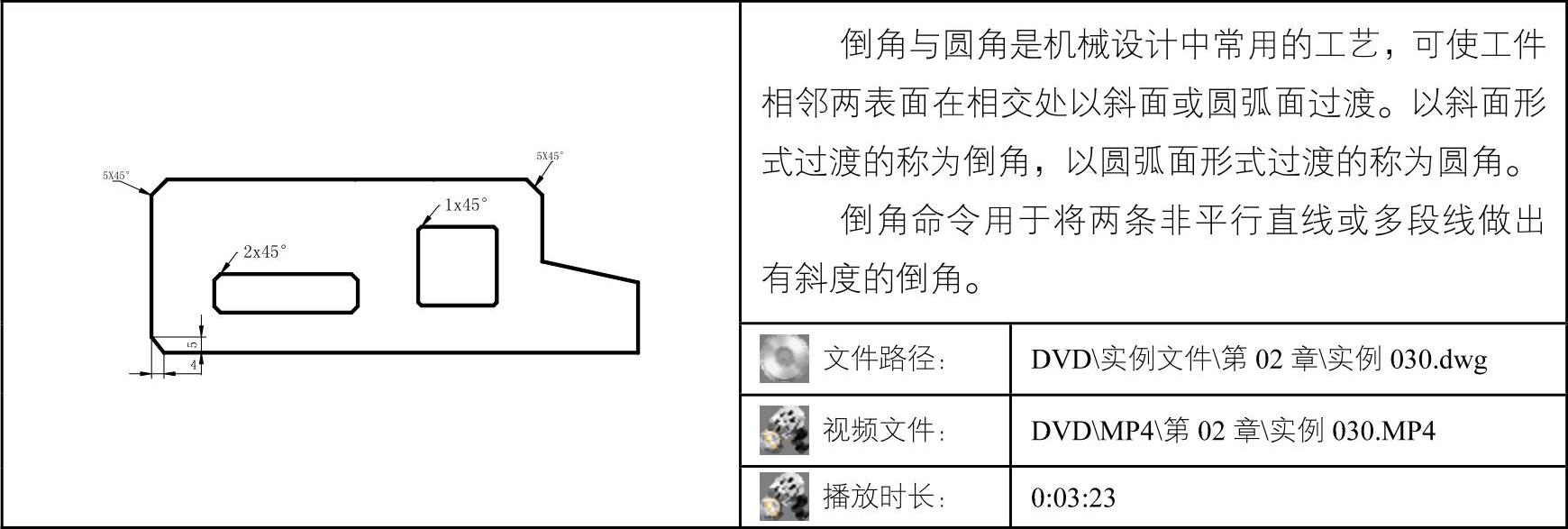
01 打开光盘中的“\素材文件\第2章\实例030.dwg”文件,如图2-42所示。
02 选择菜单【修改】|【倒角】命令,或单击【修改】工具栏中的 按钮,激活【倒角】命令,对图形倒角。命令行操作过程如下:
按钮,激活【倒角】命令,对图形倒角。命令行操作过程如下:
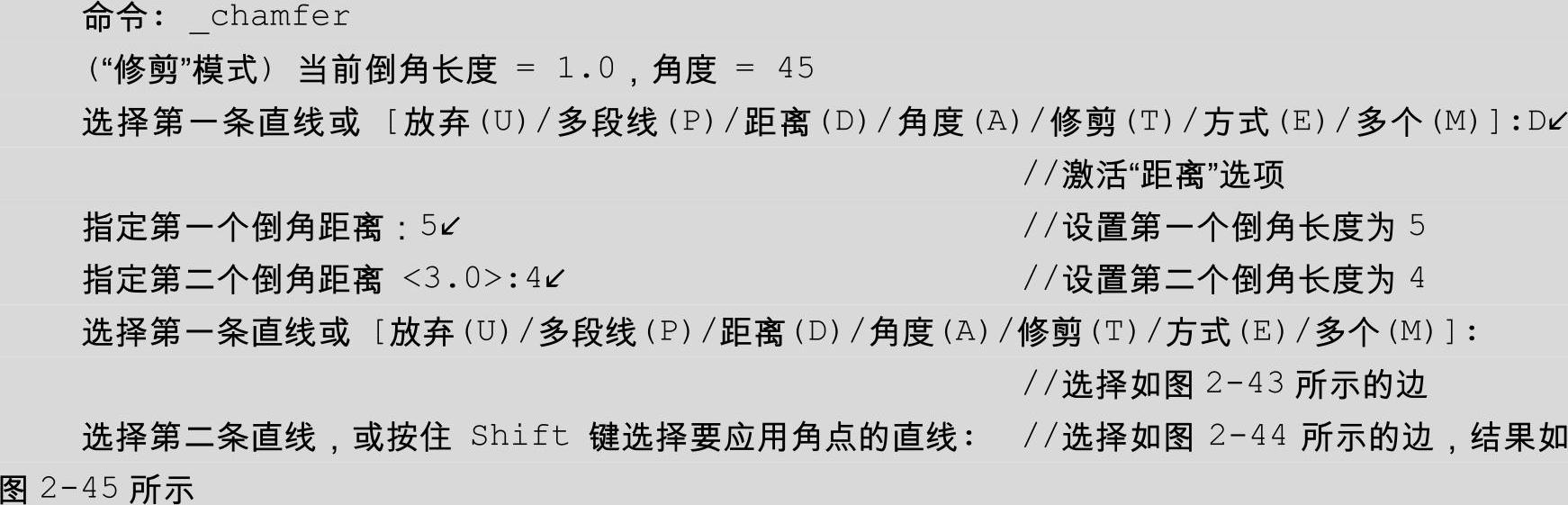
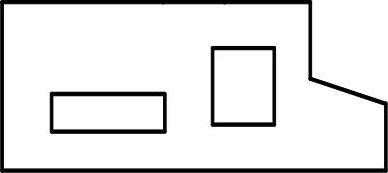
图2-42 素材文件
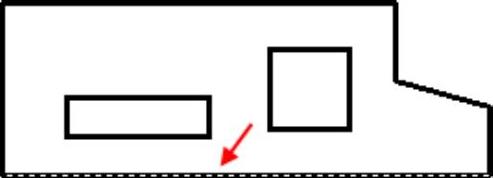
图2-43 选择第一条直线
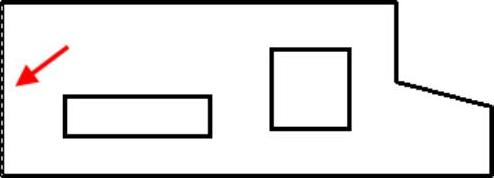
图2-44 选择第二条直线
03 按回车键,重复执行【倒角】命令,对其他轮廓进行倒角。命令行操作过程如下:
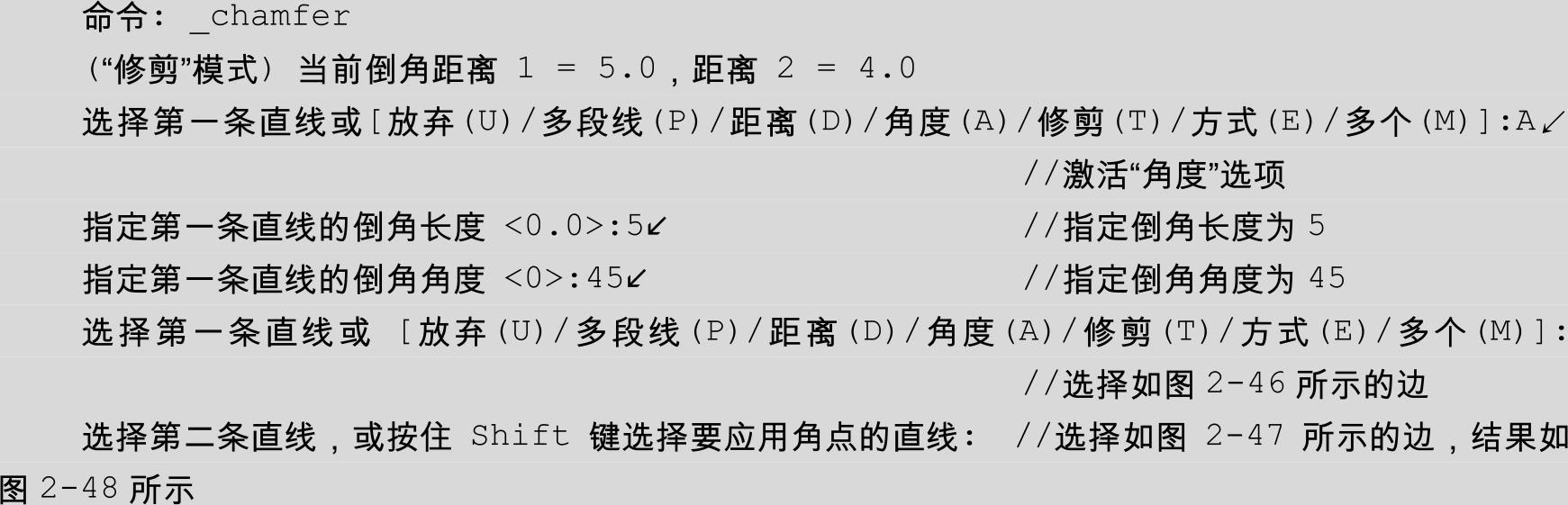
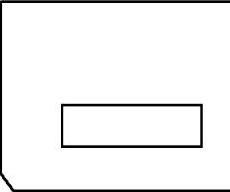
图2-45 倒角结果
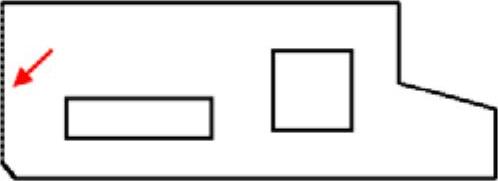
图2-46 选择第一条直线
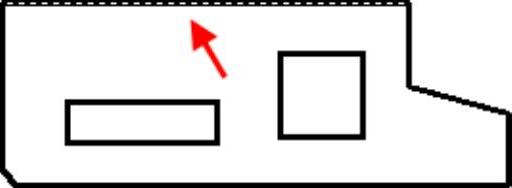
图2-47 选择第二条直线(www.xing528.com)
04 根据第3步的操作,重复执行【倒角】命令,设置倒角参数不变,继续对其他外轮廓边进行倒角,结果如图2-49所示。
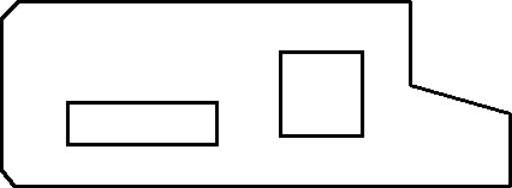
图2-48 倒角结果
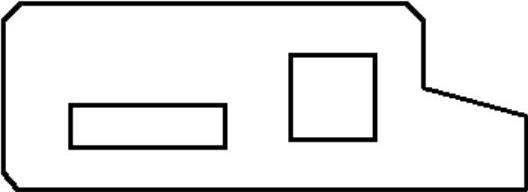
图2-49 倒角结果
05 按回车键,继续重复【倒角】命令,对内轮廓边倒角,命令行操作过程如下:
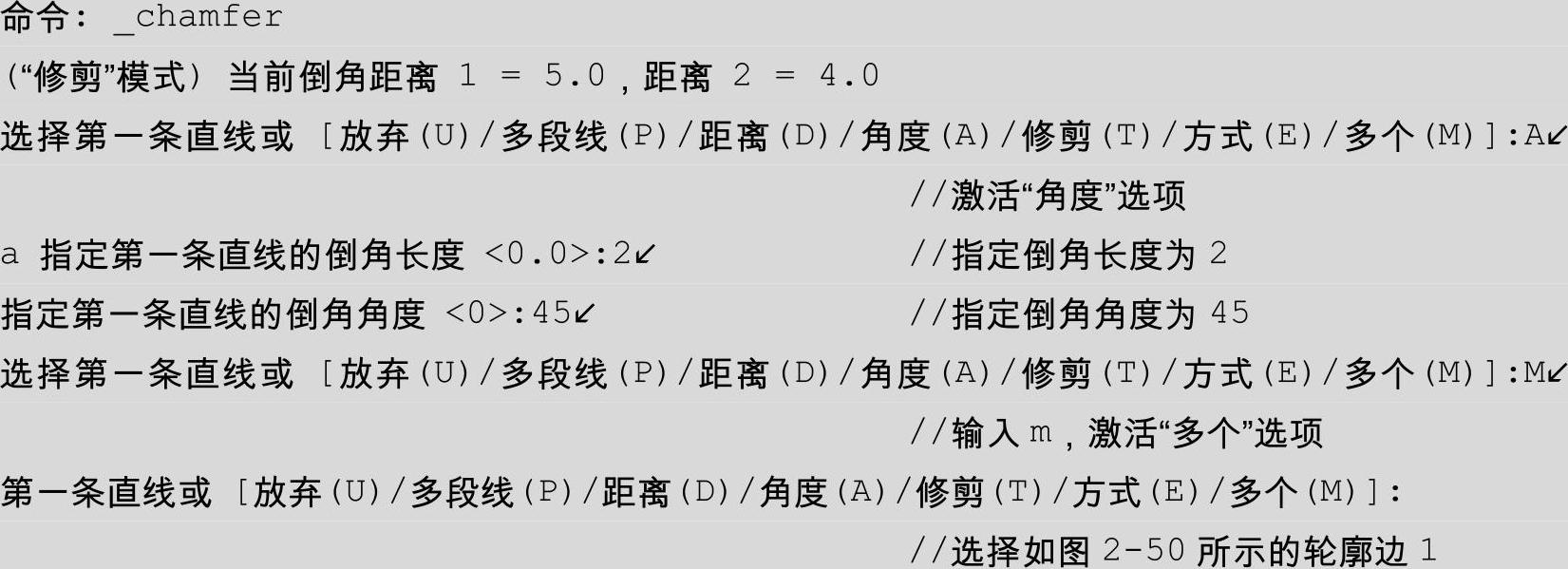
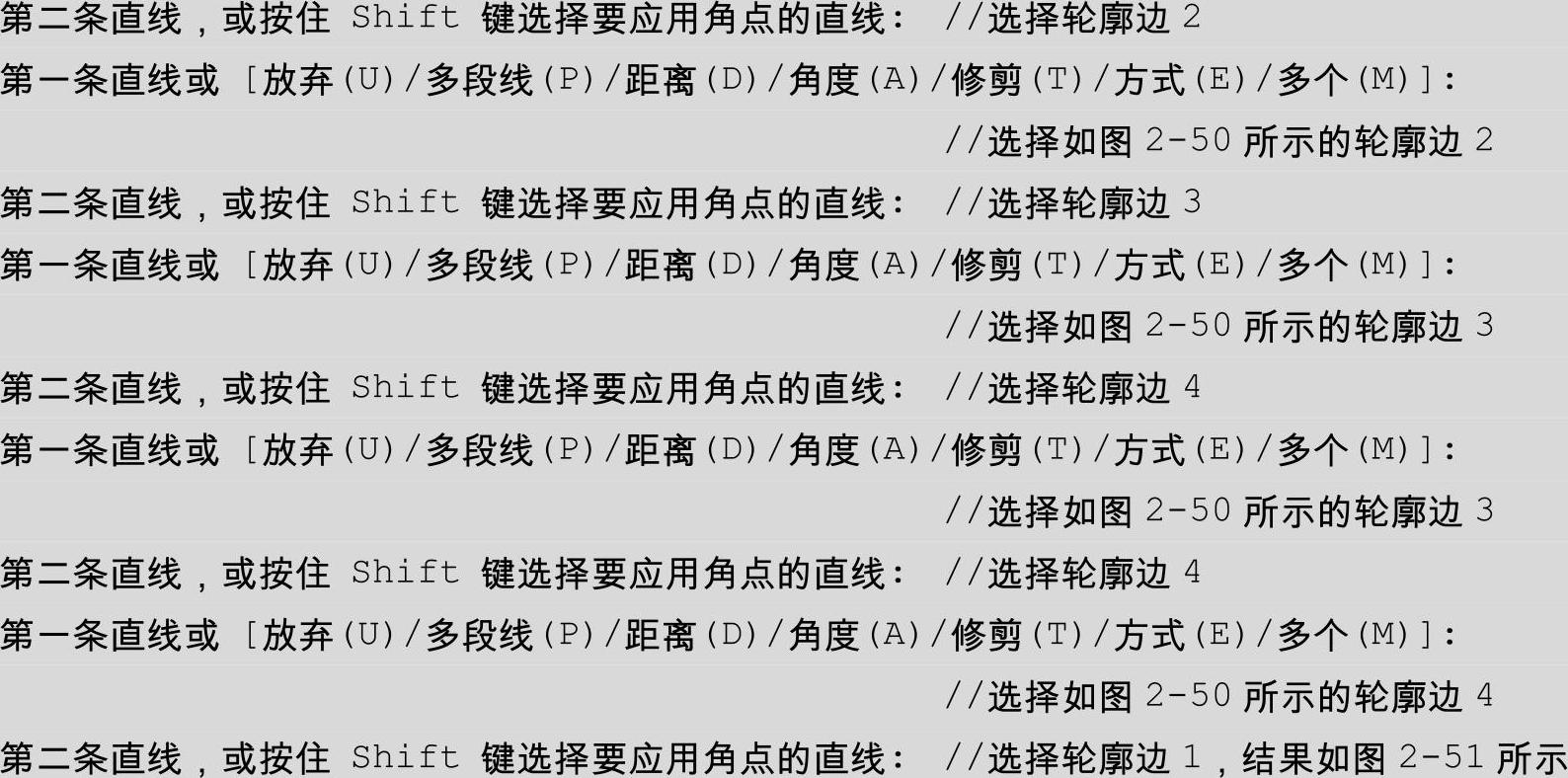
06 根据第5步的操作,重复【倒角】命令,对其他内轮廓倒角,设置倒角长度为1,倒角角度为45,结果如图2-52所示。
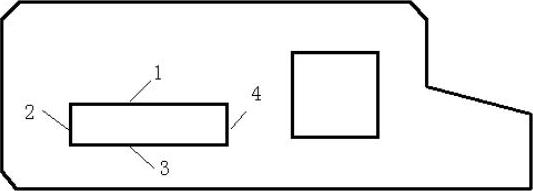
图2-50 定位倒角边
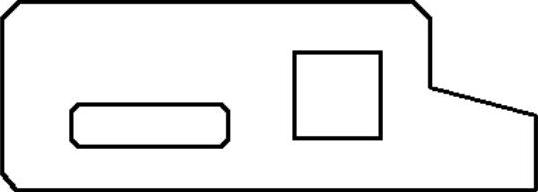
图2-51 倒角结果
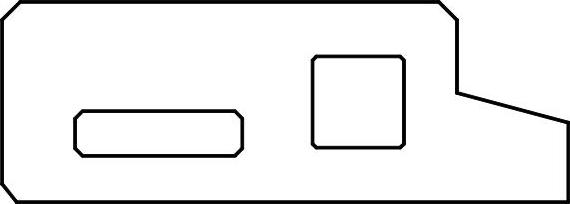
图2-52 最终结果
注意
AutoCAD 2014有倒角和圆角预览功能,在分别选择了倒角或圆角边后,倒角位置会出现相应的最终倒角或圆角效果预览,以方便用户查看操作结果。
免责声明:以上内容源自网络,版权归原作者所有,如有侵犯您的原创版权请告知,我们将尽快删除相关内容。




